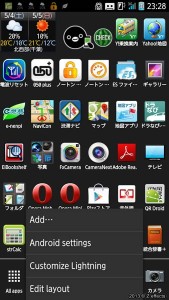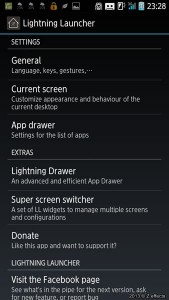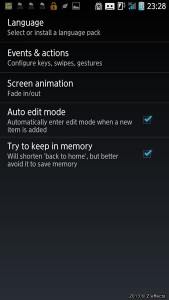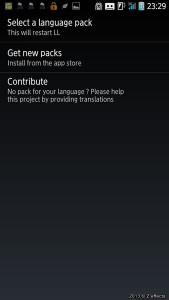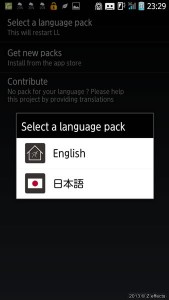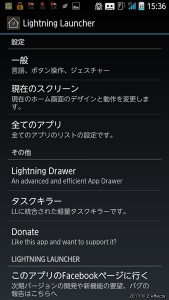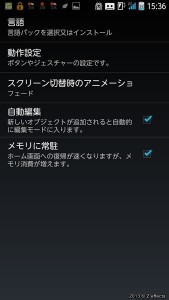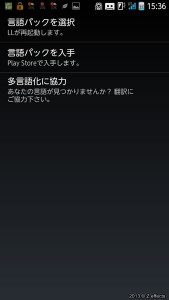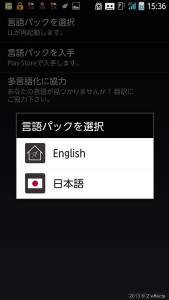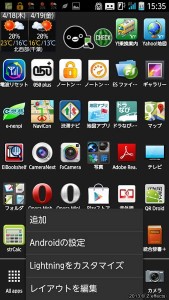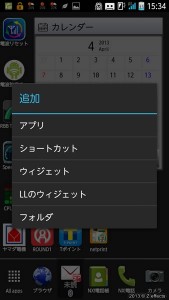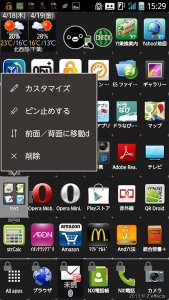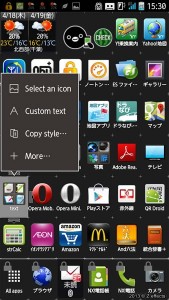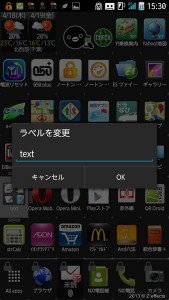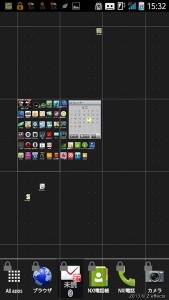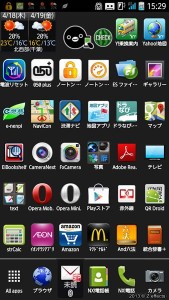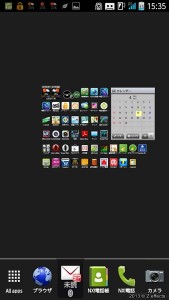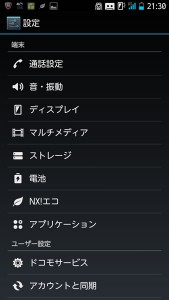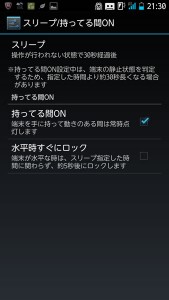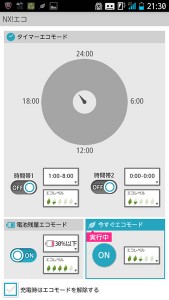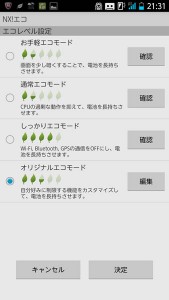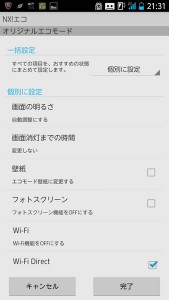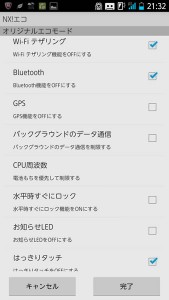今年も梅雨なのに暑い!
これからもっと暑くなるんだろうな。
イオンとかホームセンターで、エアコンの室外機に乗せたり、付けたりとする節電・効率アップのグッズが売っていました。
ん~本当に効果はあるんだろうか?ちなみに室外機は西日がもろに当たるところにあるんだ。まあ、効果はありそうだ。特にエアコンからの冷風が少ないとかあったわけではないが、リモコンで室外の温度を測ると、高温で、エアコンががんばっている感じはしていた。
で、山善(YAMAZEN) エアコン室外機用アルミエアコンガード(ひさし付き) WAAG-8360をイオンで買いました。
アルミだし、ひさし付きだし、室外機本体と隙間が空くし、ベルトで取り付けと、使いやすそうです。
取り付け開始!
取り付けは、すぐに終わった。ベルトでの取り付けで、一人でも問題なく取り付けができた。ベルトが余ったので、室外機に巻き込まれたは困るので、適当に室外機に巻き付けておいた。
取り付けてみたら、大きい!カットすることもできるのだから、カットすればいい。が、取り付けられたのでそのまま使用することにした。
ひさしは、切り込みがあって、透明なプラスチックで角度をつけている。この切り込みって、雨で汚れがたまりそうな予感がします。
取り付けてみて、1シーズンは使えるだろう。日差しがもろに当たるところなので、3シーズンぐらいは使いたいものです。
注意点は、冬場は取り外さないといけない。台風とか強風が予測できるときは、外しておいた方がいいだろう。風が抜けるような穴はないから、というのが心配だ。飛ばなくても、ひもを通している穴が痛みそうだし、透明のプラスチックが外れて飛んでいきそうな気がする。
節電に効果はありそうです!猛暑・酷暑対策になりそうです!ついでに、エアコンの寿命も延びてくれると助かる。